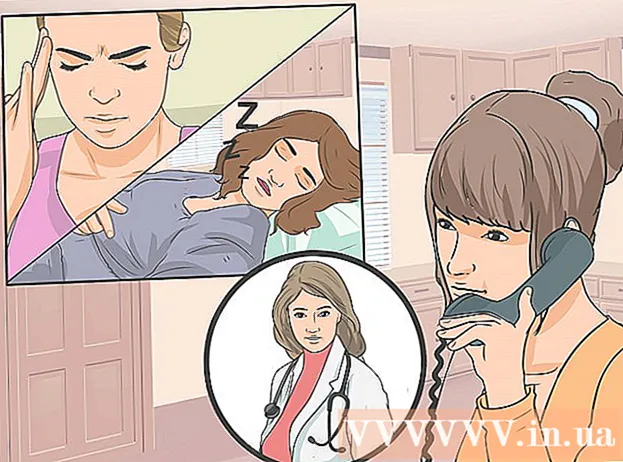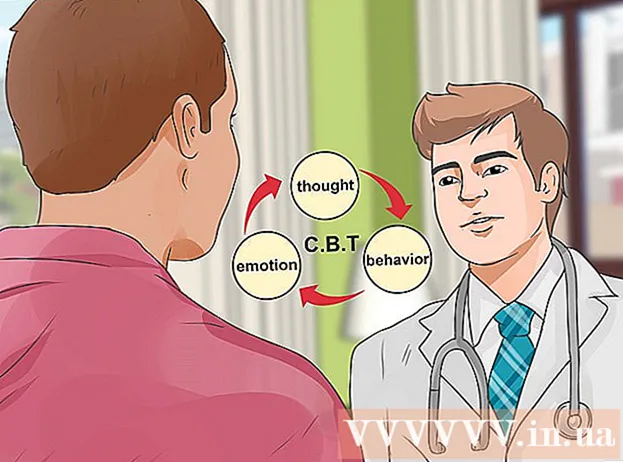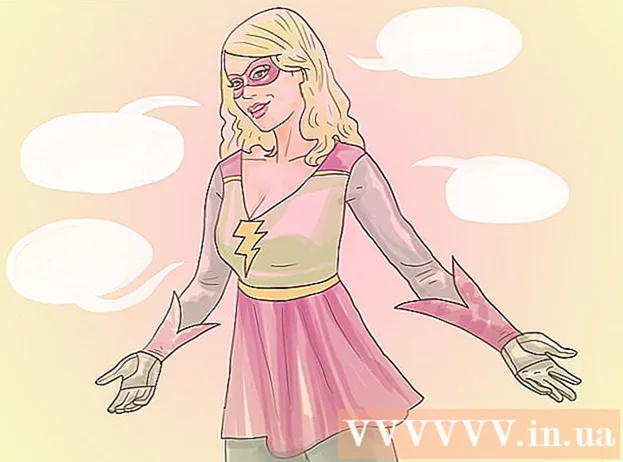Autora:
Roger Morrison
Data De La Creació:
26 Setembre 2021
Data D’Actualització:
1 Juliol 2024
![Build a PC for $ 4000 from computeruniverse.net (2019) [ENG SUB] / 4K](https://i.ytimg.com/vi/hGKuoLrLO10/hqdefault.jpg)
Content
L’ús elevat de la CPU pot ser una indicació d’una sèrie de problemes diferents. Si un programa ocupa tot el processador, hi ha moltes possibilitats que no es comporti correctament. Una CPU que funcioni al màxim també pot ser un signe de virus o adware informàtic, que s’hauria d’abordar immediatament. També podria significar que l’ordinador no pot estar al dia del que voleu fer i que necessita una actualització.
Per trepitjar
Mètode 1 de 2: Windows
 Premeu.Ctrl+⇧ Canvi+Escper obrir el Gestor de tasques. Aquesta és una utilitat per supervisar i informar de processos i programes que s’executen a l’ordinador.
Premeu.Ctrl+⇧ Canvi+Escper obrir el Gestor de tasques. Aquesta és una utilitat per supervisar i informar de processos i programes que s’executen a l’ordinador.  Feu clic a la pestanya.Processos. S'enumeren tots els processos que s'estan executant actualment a l'ordinador.
Feu clic a la pestanya.Processos. S'enumeren tots els processos que s'estan executant actualment a l'ordinador.  Feu clic a la columna "CPU". Això ordena els processos en funció del seu ús actual de la CPU.
Feu clic a la columna "CPU". Això ordena els processos en funció del seu ús actual de la CPU.  Cerqueu els processos que representen la majoria de l’ús de la CPU. Normalment no n’hi ha més d’un amb un màxim d’un 99-100%, però n’hi pot haver alguns que representin un 50% cadascun.
Cerqueu els processos que representen la majoria de l’ús de la CPU. Normalment no n’hi ha més d’un amb un màxim d’un 99-100%, però n’hi pot haver alguns que representin un 50% cadascun. - Molts editors de jocs i suports necessiten el 100% de la vostra CPU mentre s’executa. Això és normal, ja que estan dissenyats per ser els únics que s’utilitzen mentre s’executa.
 Escriviu el "Nom del procés". A continuació, podeu cercar-los més tard per veure com podeu evitar que ocupin molt de temps de processador.
Escriviu el "Nom del procés". A continuació, podeu cercar-los més tard per veure com podeu evitar que ocupin molt de temps de processador. - Al Windows 8, veureu el nom complet del programa en lloc del nom del procés al sistema. Això fa que sigui molt més fàcil identificar què és.
 Seleccioneu el programa incriminador i feu clic a.Finalitzar el procés. Se us demanarà que confirmeu que voleu tancar el procés.
Seleccioneu el programa incriminador i feu clic a.Finalitzar el procés. Se us demanarà que confirmeu que voleu tancar el procés. - Al Windows 8, aquest botó s’anomena Finalitzar tasca.
- Si abandoneu forçosament un programa, es perdrà qualsevol treball no desat. Si atureu un procés del sistema, l’ordinador es congelarà i caldrà reiniciar-lo.
- No cal tancar "Processos del sistema inactiu". Si aquest procés ocupa la vostra CPU, no s’utilitzarà. Si els processos del sistema inactiu indiquen un alt valor per a l’ús de la CPU, vol dir que a l’ordinador li queda molta potència de processament.
- Si no podeu tancar un programa, feu clic aquí per obtenir mètodes més avançats.
 Determineu el següent pas que heu de fer per investigar el programa que és el culpable. Cerqueu a Internet el nom del procés que heu tancat. D’aquesta manera podeu esbrinar per a què s’utilitza el procés, així com els passos que es poden fer perquè no ocupi el 100% de la CPU. Normalment hi ha algunes maneres diferents de contrarestar la CPU alta mitjançant un programa específic:
Determineu el següent pas que heu de fer per investigar el programa que és el culpable. Cerqueu a Internet el nom del procés que heu tancat. D’aquesta manera podeu esbrinar per a què s’utilitza el procés, així com els passos que es poden fer perquè no ocupi el 100% de la CPU. Normalment hi ha algunes maneres diferents de contrarestar la CPU alta mitjançant un programa específic: - Desinstal·lar: si el programa no és necessari, pot ser que la desinstal·lació sigui la manera més senzilla d'assegurar-se que no ralenteix el sistema.
- Torneu a instal·lar o actualitzeu: de vegades, un error del programa pot fer que la CPU funcioni a ple rendiment. Reinstal·lar o actualitzar (només les actualitzacions oficials) pot solucionar els problemes que trobeu.
- Elimineu el programa de la llista de programes d'inici: si el programa fa que l'ordinador s'iniciï lentament, però no el vulgueu suprimir, podeu evitar que s'iniciï quan s'iniciï l'ordinador.
- Executeu exploracions de virus i programari maliciós: si la vostra investigació demostra que el programa és maliciós, és possible que hàgiu d'eliminar-lo amb un programa antivirus o antimalware. Aquest pot ser un procés complicat i és possible que no desfer-se del virus sense reinstal·lar Windows. Feu clic aquí per obtenir instruccions d’eliminació de virus i consulteu wikiHow per obtenir instruccions d’eliminació de programari maliciós i adware.
 Comproveu els paràmetres de gestió d’energia (només per a ordinadors portàtils). Si feu servir un ordinador portàtil desconnectat, és possible que l’ordinador s’hagi alentit automàticament per conservar la durada de la bateria. L’ajust de la configuració mitjançant Opcions d’alimentació us pot ajudar a augmentar el rendiment del processador, però us farà carregar l’ordinador amb més freqüència.
Comproveu els paràmetres de gestió d’energia (només per a ordinadors portàtils). Si feu servir un ordinador portàtil desconnectat, és possible que l’ordinador s’hagi alentit automàticament per conservar la durada de la bateria. L’ajust de la configuració mitjançant Opcions d’alimentació us pot ajudar a augmentar el rendiment del processador, però us farà carregar l’ordinador amb més freqüència. - Obriu el tauler de control i seleccioneu Opcions d’alimentació. Si no veieu aquesta opció, feu clic a "Maquinari i so" i seleccioneu Opcions d'energia.
- Feu clic a l'opció "Veure horaris addicionals" per ampliar la llista.
- Seleccioneu "Alt rendiment". Si encara no és així, activarà tota la potència del processador.
 Actualitzeu el maquinari si teniu problemes per executar la majoria de programes. Si teniu un ús constant de la CPU al 100% i no sembla que cap dels vostres programes en sigui responsable, potser haureu de plantejar-vos actualitzar el vostre maquinari.
Actualitzeu el maquinari si teniu problemes per executar la majoria de programes. Si teniu un ús constant de la CPU al 100% i no sembla que cap dels vostres programes en sigui responsable, potser haureu de plantejar-vos actualitzar el vostre maquinari. - Feu clic aquí per obtenir instruccions sobre l’ús d’una unitat flash USB per ampliar la memòria del sistema disponible.
- Feu clic aquí per obtenir instruccions sobre com actualitzar la vostra memòria RAM. Si afegiu més memòria RAM, podeu reduir la càrrega del processador.
- Feu clic aquí per obtenir instruccions sobre com actualitzar el processador.
Mètode 2 de 2: Mac
 Obriu la visualització d'activitats. Es poden trobar a la carpeta Utilitats. Podeu anar directament a la carpeta fent clic al menú "Vés" i seleccioneu "Eines".
Obriu la visualització d'activitats. Es poden trobar a la carpeta Utilitats. Podeu anar directament a la carpeta fent clic al menú "Vés" i seleccioneu "Eines". - La Vista d'activitats mostra tots els processos que s'estan executant actualment al vostre Mac.
 Feu clic a la columna "CPU". Això ordenarà els processos segons l'ús actual de la CPU.
Feu clic a la columna "CPU". Això ordenarà els processos segons l'ús actual de la CPU.  Cerqueu els processos responsables de la major part de l’ús de la CPU. Normalment, només n’hi ha un entre el 99 i el 100%, però pot haver-hi diversos programes que en facin servir un 50%.
Cerqueu els processos responsables de la major part de l’ús de la CPU. Normalment, només n’hi ha un entre el 99 i el 100%, però pot haver-hi diversos programes que en facin servir un 50%. - Molts editors de suports requereixen el 100% de la CPU quan s’executen, especialment quan es codifica, s’enregistra o es renderitza. Aquest és un comportament normal, ja que aquests programes estan dissenyats per aprofitar al màxim el processador.
 Escriviu el nom del procés que es porta malament. A continuació, podeu cercar-ho més endavant per esbrinar com es pot evitar l'ús elevat de la CPU.
Escriviu el nom del procés que es porta malament. A continuació, podeu cercar-ho més endavant per esbrinar com es pot evitar l'ús elevat de la CPU.  Seleccioneu el programa infractor i feu clic a "Atura el procés". Se us demanarà que confirmeu la finalització del procés.
Seleccioneu el programa infractor i feu clic a "Atura el procés". Se us demanarà que confirmeu la finalització del procés. - Si forceu a sortir d'un programa, es perdran tots els canvis no desats al programa. Quan obligueu a aturar un procés del sistema, l'ordinador pot penjar-se fins que es reiniciï el sistema.
- Si teniu problemes per finalitzar el procés, feu clic aquí per obtenir mètodes més avançats.
 Determineu el següent pas que heu de fer per investigar el programa que és el culpable. Cerqueu a Internet el nom del procés que heu tancat. D'aquesta manera, podeu esbrinar per a què s'utilitza el procés, així com els passos que es poden fer perquè no ocupi el 100% de la CPU. Normalment hi ha algunes maneres diferents de contrarestar la CPU alta mitjançant un programa específic:
Determineu el següent pas que heu de fer per investigar el programa que és el culpable. Cerqueu a Internet el nom del procés que heu tancat. D'aquesta manera, podeu esbrinar per a què s'utilitza el procés, així com els passos que es poden fer perquè no ocupi el 100% de la CPU. Normalment hi ha algunes maneres diferents de contrarestar la CPU alta mitjançant un programa específic: - Desinstal·lar: si el programa no és necessari, és possible que la desinstal·leu sigui la manera més senzilla de provocar que alenteixi el sistema.
- Torneu a instal·lar o actualitzar: de vegades, un error del programa pot fer que la CPU funcioni a ple rendiment. Reinstal·lar o actualitzar (només les actualitzacions oficials) pot solucionar els problemes que trobeu.
- Elimineu el programa de la llista de programes d'inici: si el programa fa que l'ordinador s'iniciï lentament, però no el vulgueu suprimir, podeu evitar que s'iniciï quan s'iniciï l'ordinador.
- Executeu exploracions de virus i programari maliciós: si la vostra investigació demostra que el programa és maliciós, és possible que vulgueu eliminar-lo amb un programa antivirus o antimalware. Els virus no són molt habituals als Mac, però sí. L’adware és un problema molt més gran i aquests programes poden causar molta pressió al processador. Una de les millors eines anti-adware és AdWare Medic, que es pot descarregar gratuïtament adwaremedic.com.
 Suprimiu fitxers de l'escriptori. El vostre Mac generarà previsualitzacions de tots els fitxers del vostre escriptori i, si teniu molts fitxers de vídeo, poden sobrecarregar ràpidament un processador i fer que Finder ocupi el 100% de la vostra CPU. Moveu els fitxers de l'escriptori a una carpeta i només notareu un retard en obrir-la.
Suprimiu fitxers de l'escriptori. El vostre Mac generarà previsualitzacions de tots els fitxers del vostre escriptori i, si teniu molts fitxers de vídeo, poden sobrecarregar ràpidament un processador i fer que Finder ocupi el 100% de la vostra CPU. Moveu els fitxers de l'escriptori a una carpeta i només notareu un retard en obrir-la.  Actualitzeu el maquinari si teniu problemes per executar la majoria de programes. Si teniu un 100% d’ús constant de CPU i cap dels programes no es pot culpar, potser haureu de plantejar-vos actualitzar el vostre maquinari. Les vostres opcions són més limitades en un Mac que en un PC, però actualitzar la memòria RAM pot ajudar a millorar el rendiment del vostre sistema.
Actualitzeu el maquinari si teniu problemes per executar la majoria de programes. Si teniu un 100% d’ús constant de CPU i cap dels programes no es pot culpar, potser haureu de plantejar-vos actualitzar el vostre maquinari. Les vostres opcions són més limitades en un Mac que en un PC, però actualitzar la memòria RAM pot ajudar a millorar el rendiment del vostre sistema. - Feu clic aquí per obtenir instruccions sobre com actualitzar la memòria RAM. Afegir RAM pot ajudar a reduir la càrrega del processador.